Windows 11에서 클래식 메모장을 복원하는 방법
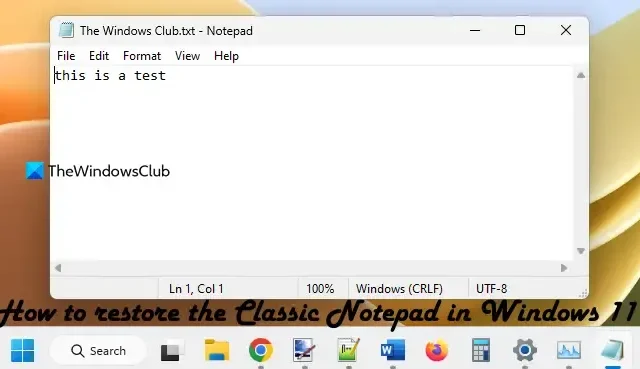
Windows 11에서 클래식 메모장을 복원하는 방법
Windows 11에서 클래식 메모장을 복원하는 기본 옵션은 다음과 같습니다.
- 저장된 위치에서 클래식 메모장 열기
- 설정 앱의 선택적 기능을 사용하여 클래식 메모장 설치
- 새 메모장 앱을 제거합니다.
이 모든 옵션을 자세히 확인해 보겠습니다.
1] 저장된 위치에서 클래식 메모장 열기
이것은 Windows 11에서 클래식 메모장을 복원하는 가장 간단하고 가장 좋은 옵션 중 하나입니다. 새 메모장 앱이 이전 메모장 응용 프로그램을 대체했지만 해당 notepad.exe 파일은 여전히 원래 위치에 있습니다. 따라서 해당 위치에 액세스한 다음 클래식 메모장을 열 수 있습니다. 클래식 메모장 EXE 파일의 경로는 다음과 같습니다.
- C:\Windows\노트패드.exe
- C:\Windows\System32\노트패드.exe
이 두 위치 중 하나에 액세스하고 notepad.exe 파일을 실행합니다. 클래식 메모장이 즉시 열립니다. 열리면 마우스 클릭 한 번으로 언제든지 열 수 있도록 작업 표시줄에 고정할 수 있습니다.
또는 명령 실행 상자(Win+R)를 열고 notepad.exe를 입력한 다음 Enter 키를 눌러 Windows 11에서 클래식 메모장을 열 수도 있습니다. 하지만 이전 메모장의 EXE 파일이 컴퓨터에 있는 경우에만 작동합니다. 체계.
2] 설정 앱의 선택적 기능을 사용하여 클래식 메모장 설치
위의 옵션이 작동하지 않고 Windows 11 시스템에서 notepad.exe 파일이 누락된 경우 Windows 11의 선택적 기능을 사용하여 클래식 메모장을 설치할 수 있습니다. 이를 위해 다음 단계를 사용합니다.
- Win+I 단축키를 눌러 Windows 11의 설정 앱을 엽니다.
- 앱 카테고리 선택
- 선택적 기능 페이지에 액세스
- 선택적 기능 추가 옆에 있는 기능 보기 버튼을 클릭합니다.
- 상자가 나타납니다. 거기에서 검색 필드에 메모장을 입력하십시오.
- 메모장(시스템) 확인란을 선택합니다.
- 다음 버튼을 누르세요
- 설치 버튼을 누릅니다 .
설치 프로세스가 완료될 때까지 기다리십시오. 그런 다음 PC를 다시 시작해야 할 수 있습니다. 완료되면 클래식 메모장의 notepad.exe 파일이 Windows 폴더와 C 드라이브의 System32 폴더에 저장됩니다. 거기에서 실행 파일을 실행할 수 있으며 이전 메모장 응용 프로그램이 열립니다.
3] 새 메모장 앱 제거
새 메모장 앱이 마음에 들지 않고 Windows 11에서만 클래식 메모장을 계속 사용하려면 새 메모장 앱을 제거하면 됩니다. 이를 위해:
- Win+I 단축키를 사용하여 설정 앱을 엽니다.
- 왼쪽 섹션에서 앱 카테고리를 클릭합니다.
- 설치된 앱 섹션 에 액세스
- 메모장 앱에서 사용할 수 있는 세 개의 가로 점 아이콘을 클릭합니다.
- 제거 옵션을 선택하십시오
- 주어진 팝업에서 제거 버튼을 눌러 작업을 확인하십시오.
이제 텍스트 파일을 두 번 클릭하면 클래식 메모장과 함께 자동으로 열립니다. 또는 텍스트 파일을 여는 기본 응용 프로그램으로 클래식 메모장을 수동으로 설정할 수 있습니다.
이게 도움이 되길 바란다.
Windows 11에서 메모장 EXE는 어디에 있습니까?
C:\Program Files\WindowsApps\Microsoft.WindowsNotepad_11.2304.26.0_x64__8wekyb3d8bbwe\Notepad
먼저, WindowsApps 폴더는 기본적으로 숨겨져 있기 때문에 Windows 11 시스템에서 숨겨진 파일 및 폴더를 표시 해야 합니다 . 또한 메모장 앱 폴더의 버전 번호는 시스템에 설치된 버전에 따라 다를 수 있습니다.
메모장이 Windows 11에 표시되지 않는 이유는 무엇입니까?
클래식 메모장을 설치했지만 Windows 11 시스템에서 메모장이 열리지 않거나 표시되지 않는 경우 기본 폴더(System32 또는 Windows 폴더)에서 EXE 파일을 실행할 수 있습니다. 그래도 문제가 해결되지 않으면 먼저 Windows 11의 설정 앱을 사용하여 메모장을 제거한 다음 다시 설치하세요. 클린 부팅 상태에서 문제를 해결하여 충돌하는 응용 프로그램을 찾은 다음 해당 항목을 제거/비활성화해야 할 수도 있습니다.


답글 남기기